FacetWP Color : Optimisez vos filtres de couleur
Le type de facette « Couleur » de FacetWP permet aux utilisateurs de filtrer des publications ou des produits en fonction de leur couleur. Cet outil génère des échantillons de couleur rectangulaires basés sur les valeurs de couleur fournies dans le champ de source de données. La façon dont les utilisateurs interagissent avec ces échantillons de couleur peut élargir ou réduire les résultats affichés, selon le paramétrage choisi.
Paramètres disponibles pour la Facette Couleur
-
Source de données : Il est crucial de choisir une source de données contenant des valeurs de couleur valides. Cela peut être une champ personnalisé, une catégorie, une taxonomie personnalisée ou – dans le cadre de WooCommerce – un attribut de produit. Pour les champs personnalisés utilisant Advanced Custom Fields, il est possible d’utiliser un champ de sélection de couleur. Ce champ peut générer soit une chaîne hexadécimale, soit une chaîne RGBA selon que l’option « Activer la transparence » est activée ou non.
-
Terme parent : Ce paramètre n’est visible que si la source de données sélectionnée est une taxonomie. Il permet d’afficher uniquement les termes enfants d’un terme parent spécifié. Notez qu’il est déconseillé d’utiliser cette option dans une configuration multilingue.
-
Modificateurs de valeur : Cette fonctionnalité permet d’inclure ou d’exclure certaines valeurs selon des critères précis, ce qui est particulièrement utile lorsque vous devez personnaliser l’affichage des choix.
-
Logique des facettes : Définit la logique utilisée entre les choix effectués au sein de la facette.
-
Nombre maximum de choix : Vous pouvez déterminer le nombre maximum de choix à afficher (valeur par défaut : 10).
-
Limite douce : Détermine combien de choix peuvent être affichés avant que le lien « Voir plus » ou « Voir moins » n’apparaisse.
-
Trier par : Choisissez la méthode de tri de vos choix. Il est possible de personnaliser cet ordre selon différentes priorités.
Modifier les Affichages de Valeurs
Les modificateurs de valeur permettent d’ajuster ce que les utilisateurs voient. Si vous utilisez des taxonomies ou des attributs de produit comme source de données, c’est le nom du terme qui doit être utilisé dans les modificateurs de valeur, et non pas le slug. En effet, ce dernier est utilisé pour le filtrage, qui apparaîtra dans l’URL après avoir interagi avec la facette Couleur.
Utilisation des Taxonomies
Lorsque vous choisissez une taxonomie comme source de données, FacetWP considère les valeurs de couleur comme des noms de termes. Les noms de ces termes doivent correspondre à des valeurs de couleur valides pour permettre un affichage optimal des échantillons de couleur.
Champs Personnalisés des Termes de Taxonomie
En utilisant Advanced Custom Fields ou Pods, vous pouvez ajouter des champs personnalisés aux termes de taxonomie. Cependant, il convient de noter que ces champs personnalisés ne peuvent pas être directement indexés par FacetWP. Il existe néanmoins des solutions personnalisées pour surmonter ce défi.
Personnalisation des Sélections Utilisateur et des Titres des Échantillons de Couleur
Si votre page contient une facette de sélections utilisateur ainsi qu’une facette de couleur qui utilise une taxonomie en tant que source de données, il y a quelques points à garder à l’esprit. Par défaut, c’est le slug qui apparaît comme nom de couleur dans les sélections utilisateur.
Vous pouvez personnaliser cet affichage en utilisant un code PHP dans le fichier functions.php de votre thème (enfant). Cela permet d’ajouter des espaces et de capitaliser les mots correctement, améliorant ainsi l’esthétique des sélections.
Intégrations avec WooCommerce
Le filtre de couleur de FacetWP s’intègre avec plusieurs plugins de « swatches de couleur » pour WooCommerce. Par exemple, avec le plugin « Variation Swatches for WooCommerce », il est possible d’attacher des couleurs ou des images à vos attributs de produit.
Si vous utilisez la version Pro de ce plugin, vous avez la possibilité d’utiliser des échantillons « couleur duale » dans les attributs de type « Couleur », ce qui permet de visualiser deux couleurs ensemble.
Affichage des Noms de Couleur à Côté des Échantillons
Pour afficher les noms des couleurs à côté des échantillons, vous pouvez ajouter un code spécifique qui permet d’intégrer le nom de couleur, rendant le tout beaucoup plus intuitif pour les utilisateurs. Cela peut être réalisé directement via le fichier functions.php de votre thème.
Compte des Résultats dans les Échantillons de Couleur
Par défaut, le « compteur » des choix de facettes Couleur n’est pas affiché. Cependant, un simple ajout de code dans le fichier functions.php permet de le faire. Cela fournit aux utilisateurs des informations précieuses sur le nombre d’articles associés à chaque couleur.
Personnalisation des Liens de « Voir Plus » et « Voir Moins »
Pour les réglages de « limite douce », vous pouvez changer ou traduire les textes associés à ces liens. Cela peut être accompli à l’aide d’un plugin de traduction ou avec un filtre gettext.
Personnaliser l’Ordre des Échantillons de Couleur
Actuellement, l’outil de FacetWP « Couleur » ne propose pas d’option de tri distincte comme d’autres facettes. Cependant, il est possible d’utiliser un filtre spécifique pour modifier cet ordre et le rendre plus adapté à vos besoins.
Changements Apportés Récemment
Les mises à jour récentes ont apporté de nouvelles fonctionnalités et résolu divers problèmes. Les ajustements apportés garantissent une meilleure performance et une plus grande flexibilité lors de l’utilisation des facettes de couleur dans vos projets.
Les facettes Couleur de FacetWP représentent un outil essentiel pour améliorer l’expérience utilisateur sur vos sites WordPress et WooCommerce. En permettant aux visiteurs de filtrer facilement les produits ou les articles par couleur, vous augmentez les chances de conversions tout en fournissant une interface utilisateur plus intuitive. Que vous soyez un développeur cherchant à optimiser des fonctionnalités ou un propriétaire de boutique désireux d’améliorer l’expérience d’achat, la facette Couleur s’avère être un atout indéniable pour attirer et retenir les clients.
FacetWP – Color: Téléchargez-le Gratuitement
En effet, télécharger FacetWP – Color Plugins gratuitement sur OrangoGPL est complètement viable et légitime.
En réalité, même télécharger un FacetWP – Color cracké est conforme à la loi, et c’est parce que la licence sous laquelle il est distribué est la GPL (General Public License), et cette licence permet à quiconque sa libre modification, distribution et revente.
Par conséquent, pas de raison de s’inquiéter: Si vous souhaitez acheter FacetWP – Color à bon marché ou, directement, télécharger FacetWP – Color Plugins nulled et, de cette manière, l’avoir complètement gratuitement, sur OrangoGPL, c’est possible sans enfreindre la loi.
Télécharger FacetWP – Color GPL: L’ option pour les nouveaux entrepreneurs
Le nom que vous choisissez est indifférent: Offres pour FacetWP – Color Plugins, télécharger FacetWP – Color Plugins GPL, télécharger FacetWP – Color sans licence ou télécharger FacetWP – Color Plugins cracké.
C’est totalement conforme à la loi et quelque chose de plus que nécessaire pour tout entrepreneur en début de parcours.
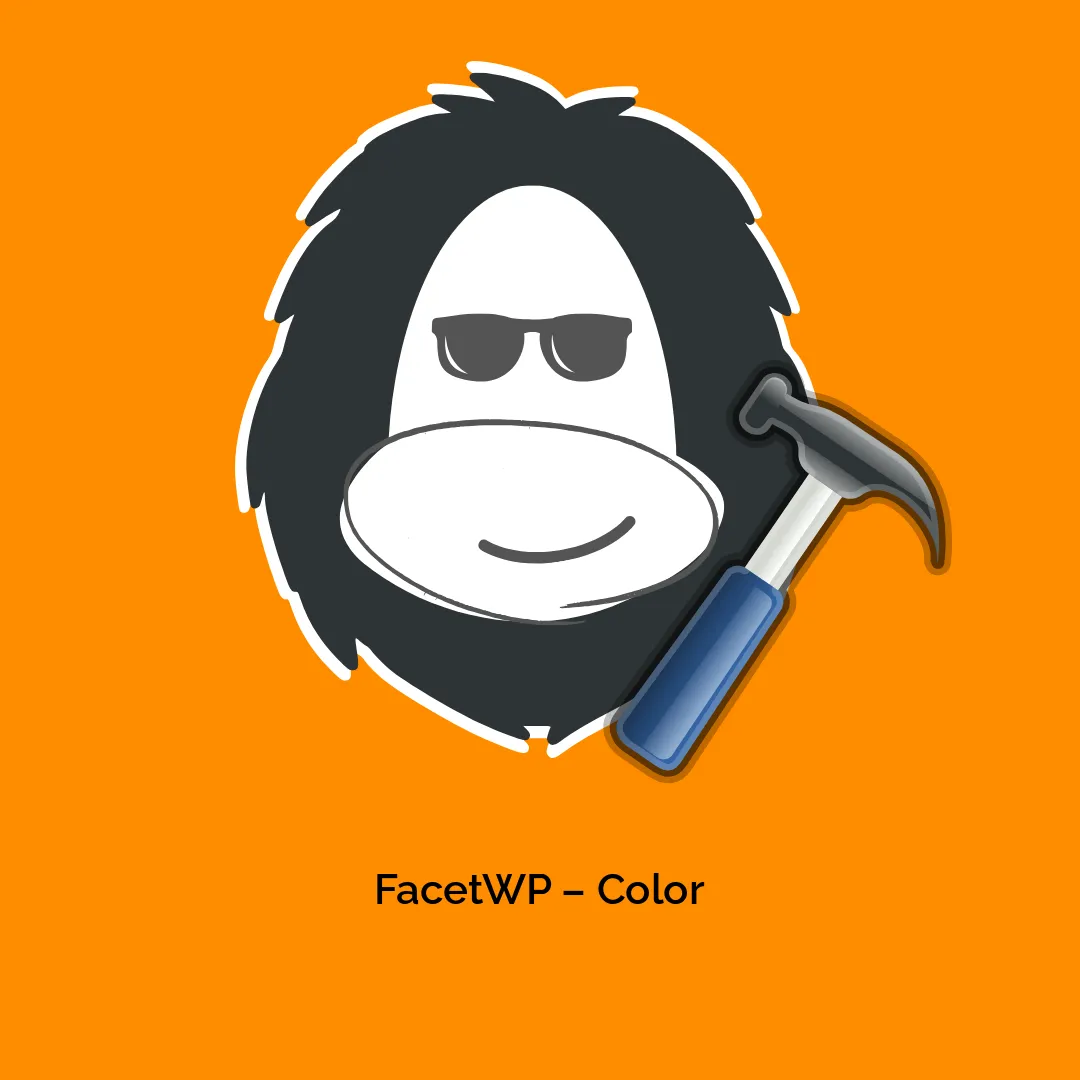




Avis
Il n’y a pas encore d’avis.